经验直达:
- 请问ppt播放顺序怎么设置
- 怎么设置ppt的播放顺序
- ppt动画顺序怎么设置
一、请问ppt播放顺序怎么设置
ppt播放顺序设置的方法如下:
1、打开PPT之后,第一步需要打开自己需要打开的ppt;
2、看到上面有个“动画”界面 , 就会发现有个“动画窗格”;
3、点到“动画窗格”,发现右边有个界面;
4、在这个窗格里面就会发现就是之前设置的动画;
5、完成上一步之后 , 然后拖动图层就完成调整里面的顺序 。
更多关于ppt播放顺序怎么设置 , 进入:https://m.abcgonglue.com/ask/53fae11615831793.html?zd查看更多内容
二、怎么设置ppt的播放顺序
你好
PPT如何设置播放顺序? 本文就以Office2013为例 , 为您介绍一下PPT2013幻灯片播放顺序设置方法,首先打开PPT文档,打开之后我们可以看到在PPT菜单栏里会有一个“幻灯片放映”选项卡,单击该选项 。
单击幻灯片放映之后会进入到如图所示,此时在该选项的下方会有一个“自定义幻灯片放映”选项,单击该选项 。
单击之后会下拉选项,在下拉的选项里我们单击“自定义放映”按钮 。
然后就会弹出一个对话框,此时我们单击对话框上的“新建”按钮进行创建放映规则 。
单击新建按钮之后对话框会显示如图所示,此时在左侧会有选项供我们选择,此时我们单击要设置为第一个播放的幻灯片,也就是播放顺序为第一的 , 假如我们要设置第二张幻灯片播放顺序为一的话,那么就单击该幻灯片前方的方框进行打勾 。
打勾之后会显示如图所示 , 我们会发现对话框上会多了一个“添加”按钮,单击该按钮 。
选择添加按钮之后第二张幻灯片就会出现在右侧,然后我们继续选择幻灯片的播放顺序 。都选择好之后会出现如图2所示,此时我们单击对话框上的“确定”按钮 。
单击确定按钮之后会回到如图所示对话框,为了验证下有没有设置成功,我们可以单击对话框上的“放映”观看效果 。这里要注意的是 , 如果我们没有事先设置自动播放的话,那么单击放映按钮之后我们就需要手动单击幻灯片进行放映、
三、ppt动画顺序怎么设置
PPT中动画顺序设置为先文本后图片 , 需要分别给两个对象依次添加动画效果,以下是具体的操作步骤:
工具/原料:联想小新15、win10、PPT2021
1、打开PPT,选择新建空白演示文稿 。
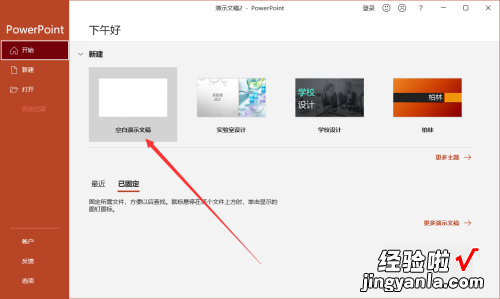
2、在文本框中输入文字内容 。
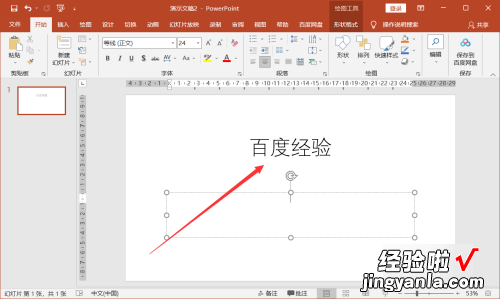
3、选择另一个文本框,点击菜单栏【插入】-【图片】-【此设备】 。
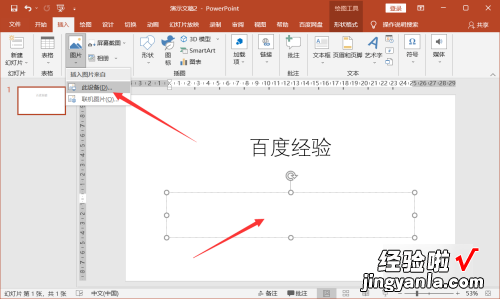
4、选择文字文本框 , 点击【动画】,设置一个出场效果 。

5、选中图片,点击【动画】,设置一个出场效果 。

6、左上角的数字代表顺序,先文本后图片 。
【请问ppt播放顺序怎么设置-怎么设置ppt的播放顺序】

